iPhone wird von iTunes nicht erkannt? Hier sind die Lösungen!
- Home
- Support
- Renee iPassfix
- iPhone wird von iTunes nicht erkannt? Hier sind die Lösungen!
Überblick
iTunes erkennt mein iPhone nicht - dies ist eines der häufigsten Probleme bei der Nutzung von iTunes. Dieser Artikel stellt Lösungen vor, um das Erkennungsproblem von iTunes zu beheben.
Inhalt
Teil 1: Warum wird das iPhone von iTunes nicht erkannt?
Teil 2: iPhone reparieren, das sich nicht einschalten lässt
Teil 3: Lösungen für iTunes erkennt das iPhone nicht
- Selbstkontrolle des Problems
- Lösung 1: iTunes aktualisieren
- Lösung 2: Zurücksetzen der Standort- und Datenschutzeinstellungen auf dem iPhone
- Lösung 3: Wechseln Sie das Datenkabel und den USB-Anschluss
- Lösung 4: Deinstallieren von Antiviren-Software von Drittanbietern (für Mac)
- Lösung 5: Apple Mobile Device USB-Treiber aktualisieren (für Windows)
- Lösung 6: iTunes deinstallieren und neu installieren
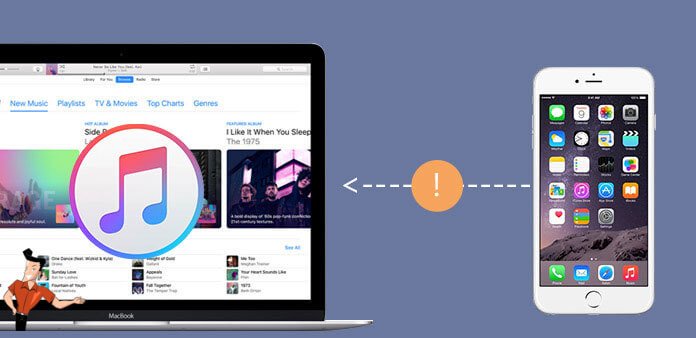
- Das USB-Kabel , das das iPhone mit dem Computer verbindet, ist beschädigt.
- Der USB-Anschluss am Computer ist beschädigt.
- Sie haben ” Nicht vertrauen ” gewählt, nachdem Sie das iPhone mit dem Computer verbunden haben.
- Die Apple Mobile Device USB Treiber-Software auf dem Computer ist abgelaufen oder beschädigt.
- Der Computer ist von Viren oder Malware angegriffen worden, was zu Softwarekonflikten führt.
- Die iTunes-Version ist veraltet.
- Das iPhone kann nicht eingeschaltet werden.

Passwort entfernen Sie können das Passwort mit einem Klick löschen, auch wenn es nicht gestartet werden kann.
Beheben Sie iOS Systemprobleme einschließlich iPhone/iPad hängen im Wiederherstellungsmodus, DFU Modus, wiederholtem Neustart usw.
Werkseinstellungen wiederherstellen Falls der normale Start fehlschlägt, können Sie den ursprünglichen Zustand mit einem Klick wiederherstellen.
Unterstützte Geräte Verfügbar für alle Modelle von iPhone, iPad und iPod touch.
Starke Kompatibilität Vollständig kompatibel mit der neuesten iOSVersion.
Passwort entfernen Löschen mit einem Klick
System reparieren wiederholtes Starten, DFU Modus usw. beheben.
Starke Kompatibilität Unterstützt alle iOS Geräte und Versionen
Gratis TrialGratis TrialGratis Trialwir haben 2125 Kostenlose Testversion für Benutzer!1. Laden Sie Renee iPassFix herunter, installieren Sie es und öffnen Sie es. Verbinden Sie Ihr iPhone über ein Kabel mit dem Computer. Klicken Sie auf [ Fix Device ].
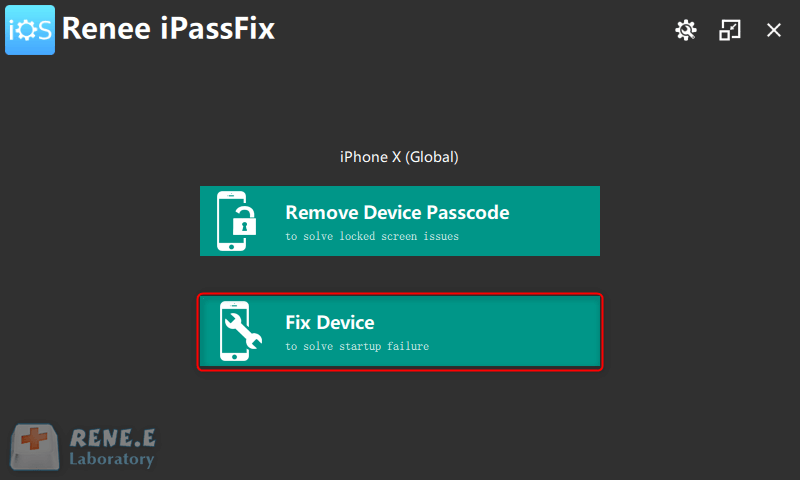
FIX ME, um die Firmware herunterzuladen, oder wählen Sie die Option Firmware manuell importieren. Wenn Sie außerdem Vollständige Wiederherstellung aktivieren, werden alle Daten auf dem Gerät gelöscht.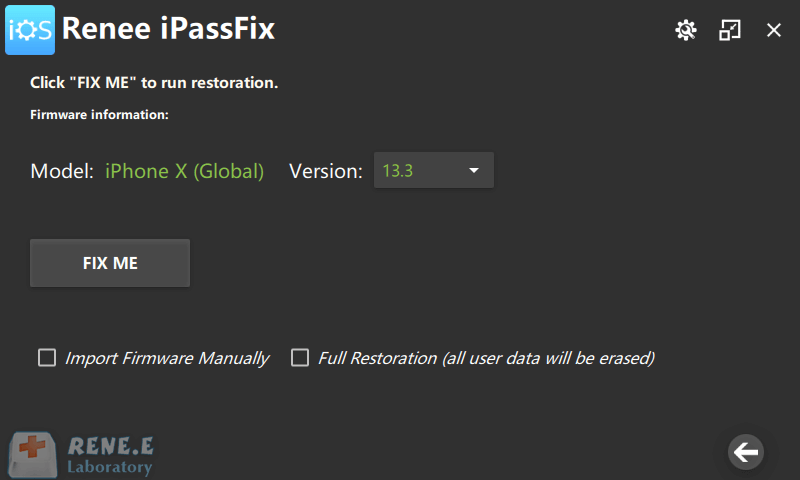
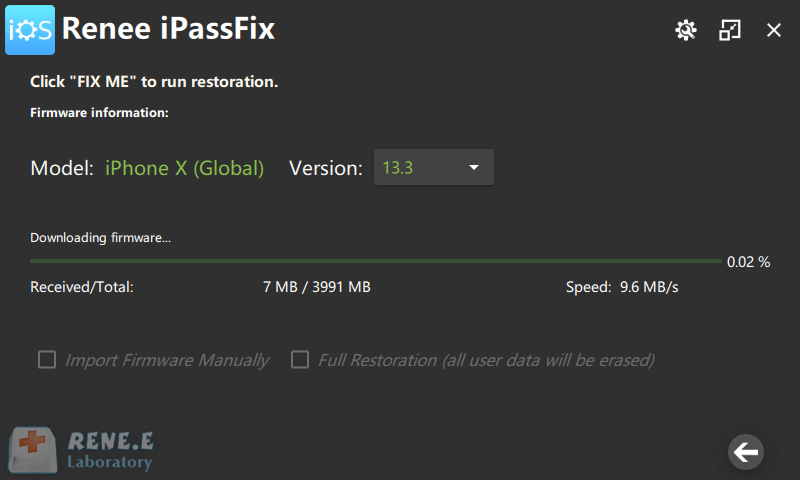
- Wenn das iPhone eingeschaltet ist.
- Ob das iPhone vor dem Verbinden mit dem Computer entsperrt wurde.
- Starten Sie das iPhone und den Computer neu.
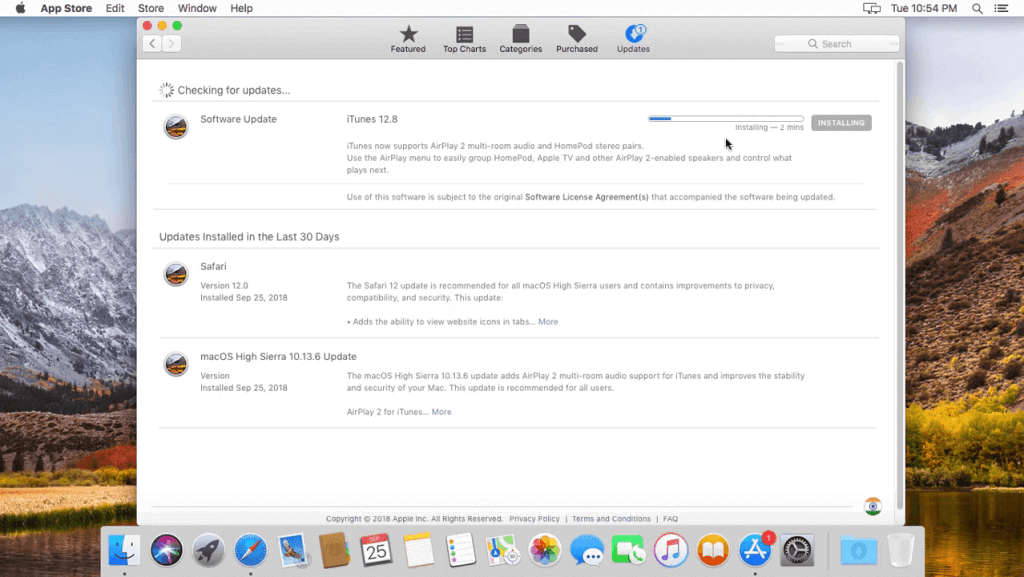
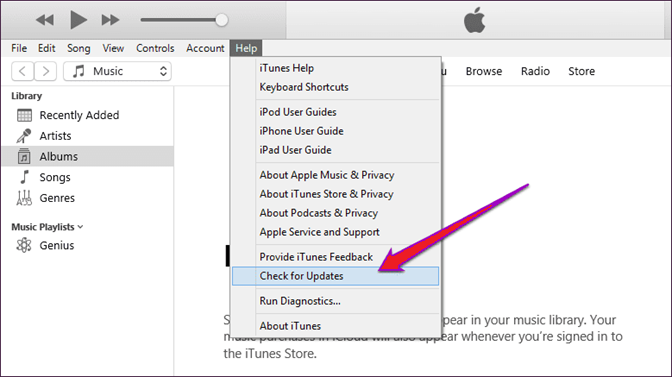
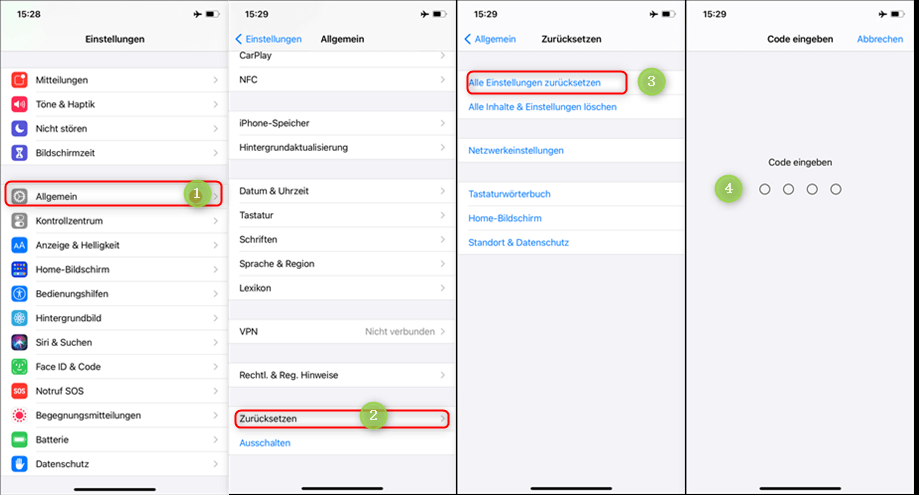
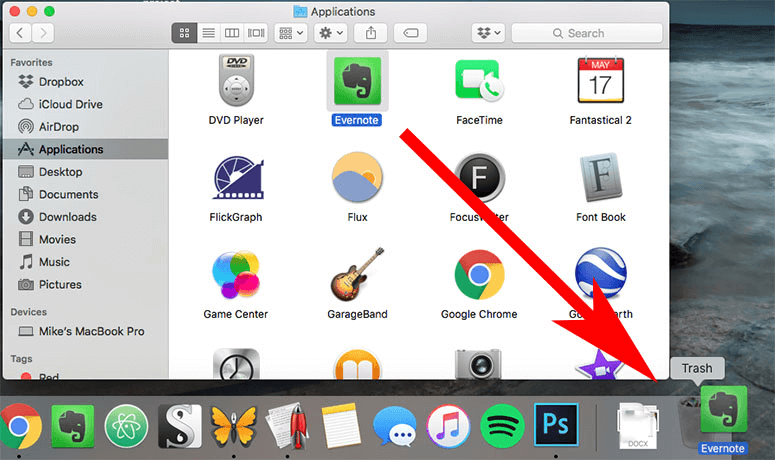
1. Drücken Sie die Tasten Win und R. Geben Sie dann [ devmgmt.msc ] im Ausführen-Fenster, um den Geräte-Manager zu öffnen.
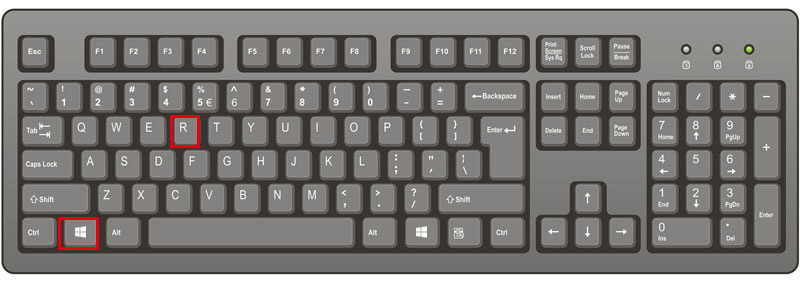
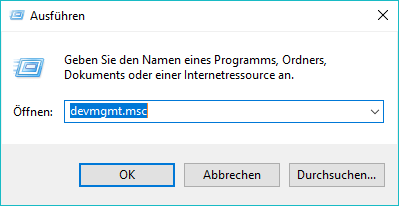
2. Klicken Sie auf [ Universal-Serial-Bus-Controller ] und prüfen Sie, ob [ Apple Mobile Device USB-Treiber ] wird angezeigt . Wenn Sie den entsprechenden Artikel nicht finden, verbinden Sie bitte Ihr iPhone mit einem anderen Kabel mit dem Computer .
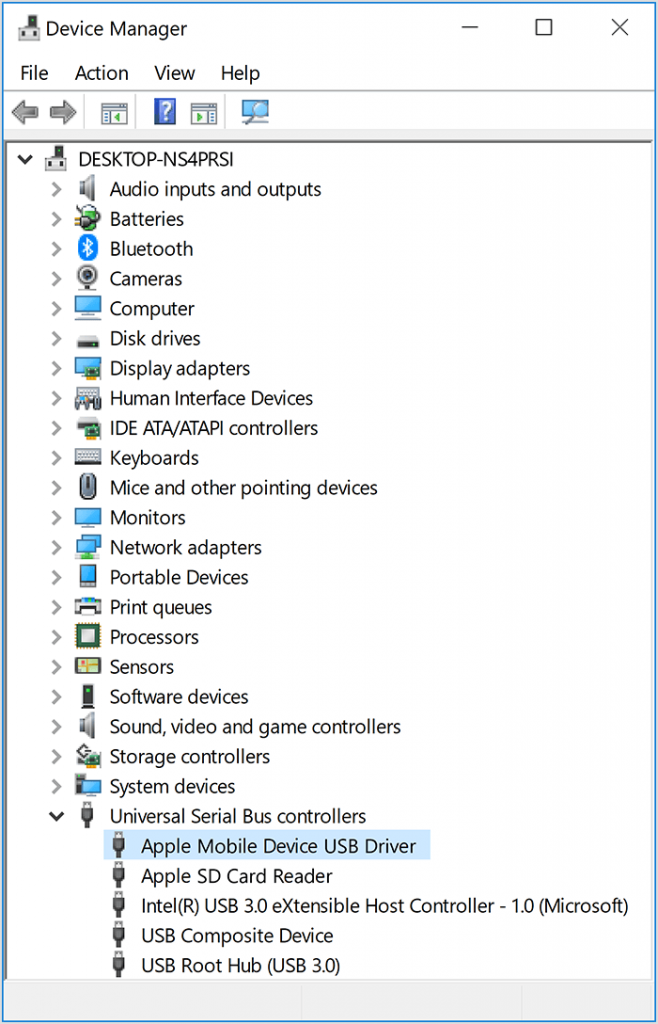
devmgmt.msc ein, um den [Geräte-Manager] zu öffnen.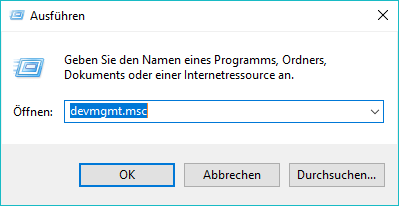
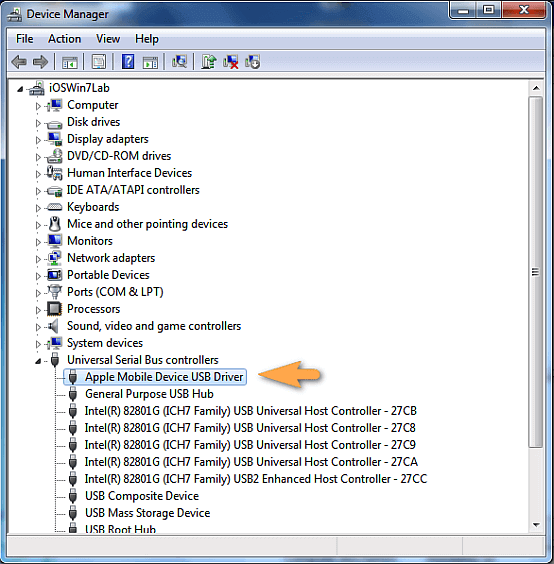
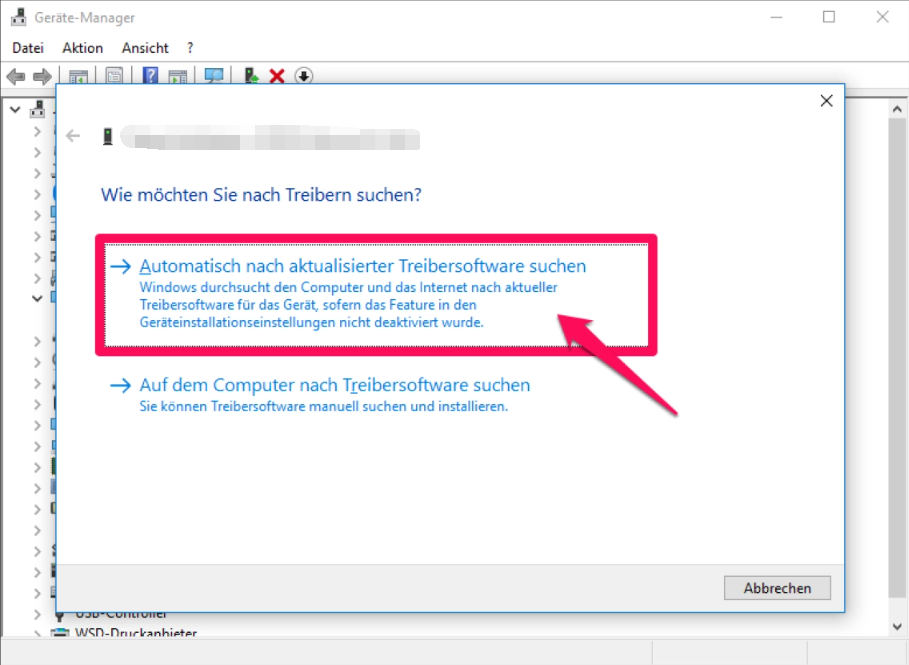
%ProgramFiles%\Common Files\Apple\Mobile Device Support\Drivers ein und klicken Sie auf OK .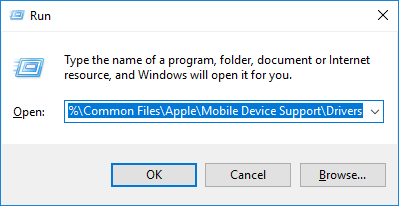
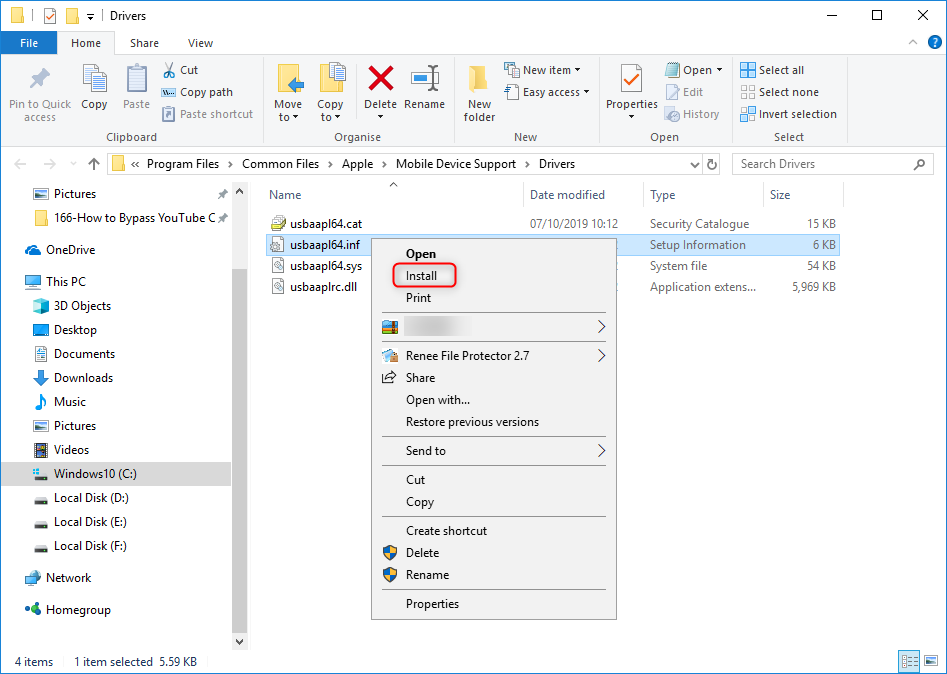

Passwort entfernen Sie können das Passwort mit einem Klick löschen, auch wenn es nicht gestartet werden kann.
Beheben Sie iOS Systemprobleme einschließlich iPhone/iPad hängen im Wiederherstellungsmodus, DFU Modus, wiederholtem Neustart usw.
Werkseinstellungen wiederherstellen Falls der normale Start fehlschlägt, können Sie den ursprünglichen Zustand mit einem Klick wiederherstellen.
Unterstützte Geräte Verfügbar für alle Modelle von iPhone, iPad und iPod touch.
Starke Kompatibilität Vollständig kompatibel mit der neuesten iOSVersion.
Passwort entfernen Löschen mit einem Klick
System reparieren wiederholtes Starten, DFU Modus usw. beheben.
Starke Kompatibilität Unterstützt alle iOS Geräte und Versionen
Gratis TrialGratis TrialGratis Trialwir haben 2125 Kostenlose Testversion für Benutzer!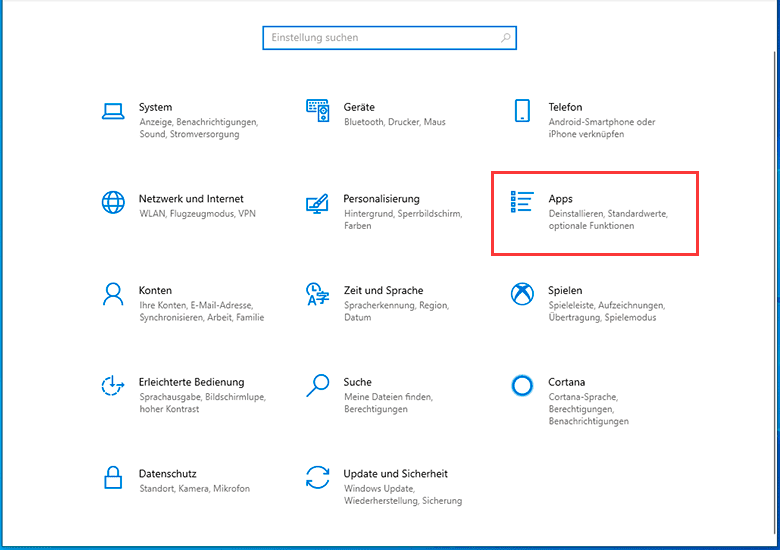
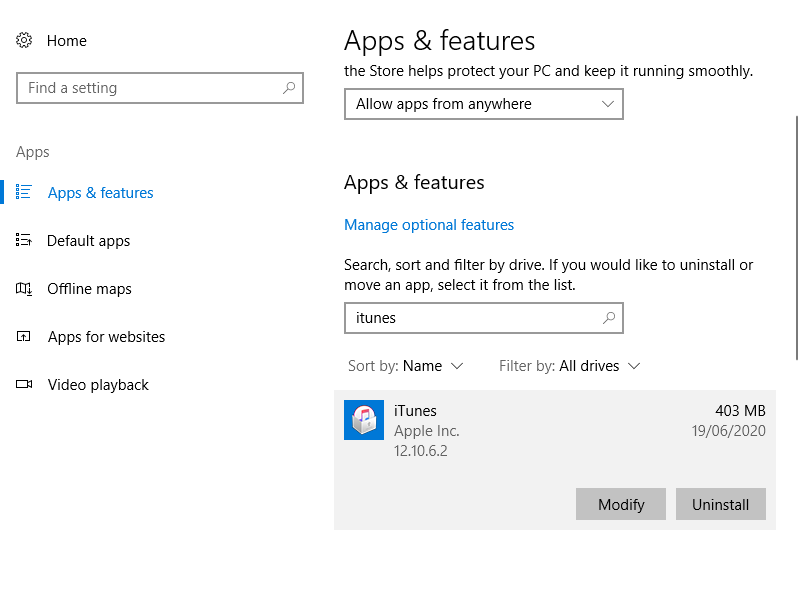
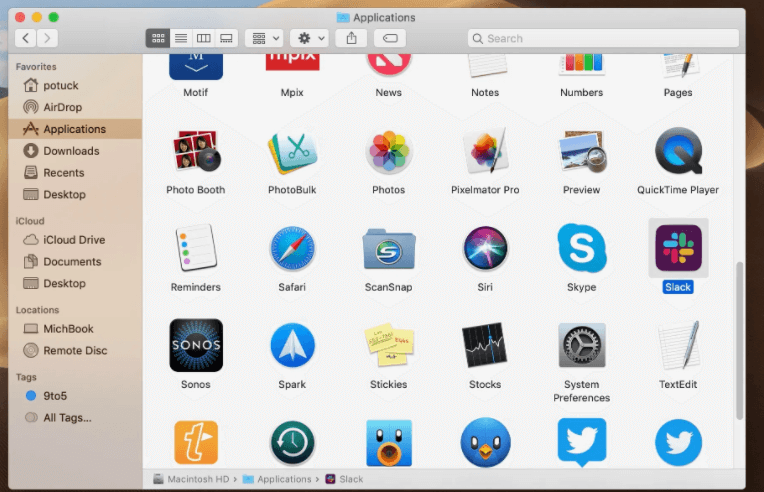
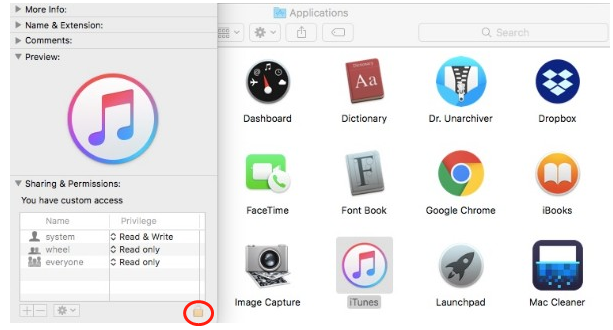
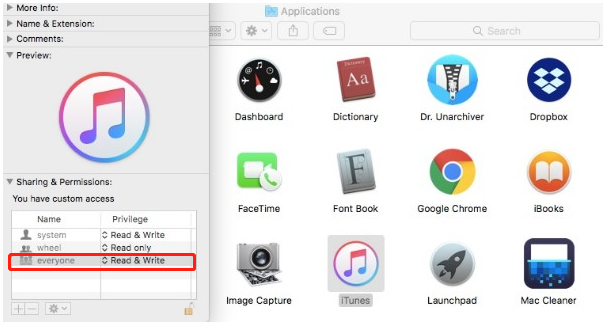
betroffene Linker :
iTunes-Fehler 0xe800002d? So lösen Sie ihn schnell!
29-05-2024
Thomas Quadbeck : Sie könnten eine Benachrichtigung von iTunes mit dem Fehlercode 0xe800002d erhalten, wenn Sie ein iOS-Gerät mit iTunes verbinden....
iOS 12 Update: Schnelle Lösungen für iPhone-Probleme
21-05-2024
Maaß Hoffmann : Nach dem Update auf iOS 12 beklagen sich viele Nutzer über verschiedene Probleme mit ihrem iPhone. In diesem...
Experten-Tipps: So beheben Sie das Problem mit dem hängenden Apple-Logo auf Ihrem iPhone
17-05-2024
Maaß Hoffmann : Erfahren Sie, wie Sie das Problem beheben können, dass das iPhone beim Apple-Logo hängen bleibt. Entdecken Sie einfache...
Vergessenes iPhone Backup-Passwort? Hier sofort entsperren!
16-05-2024
Lena Melitta : Um die Sicherheit von iOS-Backups zu gewährleisten, fügen Benutzer ein Passwort hinzu, wenn sie ein Backup für die...


